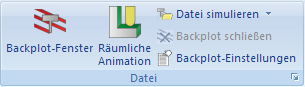 |
|
Datei. |
In diesem Kapitel werden die Funktionen in der Backplot-Menüleiste Datei erklärt. Hier geht es um das Starten der Simulierung, Öffnen einer Datei zum Simulieren und den Zugang zu den generellen Einstellungen.
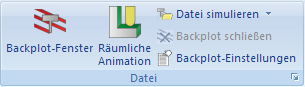 |
|
Datei. |
Backplot des aktuellen Fensters.
Das Fenster teilt sich in zwei Teile: im linken Teil werden die NC-Sätze des Fräsprogramms gezeigt, deren Werkzeugbahn-Simulation im rechten Teil zu sehen ist. Dabei wird der NC-Satz mit der aktuellen Fahranweisung grau unterlegt, so dass der NC-Programmierer die dynamische Simulation genau verfolgen und mit seinen Steuerungsbefehlen vergleichen kann.
Das Symbol Backplot-Fenster ![]() ist nur aktiv, wenn bereits ein NC-Programm geöffnet wurde. Durch Klicken auf das Backplot-Fenster-Symbol wird das Symbol Räumliche Animation deaktiviert.
ist nur aktiv, wenn bereits ein NC-Programm geöffnet wurde. Durch Klicken auf das Backplot-Fenster-Symbol wird das Symbol Räumliche Animation deaktiviert.
Mit dieser Funktion können Sie eine räumliche Animation des aktuellen NC-Programms durchführen.
Das Fenster teilt sich in zwei Teile: im linken Teil werden die NC-Sätze des Fräsprogramms gezeigt, deren räumliche Simulation im rechten Teil zu sehen ist. Dabei wird der NC-Satz mit der aktuellen Fahranweisung grau unterlegt, so dass der NC-Programmierer die dreidimensionale Simulation genau verfolgen und mit seinen Steuerungsbefehlen vergleichen kann.
Das Symbol Räumliche Animation ![]() ist nur aktiv, wenn bereits ein NC-Programm geöffnet wurde. Durch Klicken auf das Symbol Räumliche Animation wird das Symbol Backplot-Fenster deaktiviert.
ist nur aktiv, wenn bereits ein NC-Programm geöffnet wurde. Durch Klicken auf das Symbol Räumliche Animation wird das Symbol Backplot-Fenster deaktiviert.
Mit Datei simulieren können Sie eine Datei direkt von Ihrer Festplatte aus simulieren, ohne sie vorher zu öffnen.
Mit einem Klick auf das Symbol öffnet sich ein Fenster, in dem Sie die Datei auswählen können, die simuliert werden soll. Wenn Sie auf den Pfeil rechts neben dem Symbol klicken, wird eine Liste mit zuletzt simulierten Programmen angezeigt. In beiden Fällen erhalten Sie den vollständigen Plot des ausgewählten Programms, ohne dass das CNC-Programm angezeigt wurde.
Klicken Sie auf dieses Icon, um den Backplot zu schließen.
Hier können Sie den Backplot konfigurieren.
Vor Beginn der graphischen Simulation müssen Sie zunächst den richtigen Dateityp für das zu simulierende CNC-Programm einstellen, das Sie bereits geöffnet haben: Klicken Sie hierfür in der Menüleiste auf 'Einstellungen' - 'Spez. Dateitypen' und wählen Sie dort den Dateityp aus (z.B. 'ISO Drehen' zur Simulation Ihres ISO-Drehprogramms). Anschließend klicken Sie links auf Backplot, wodurch Sie dessen Konfigurationsdialog erhalten. Sind Sie mit der voreingestellten oder der von Ihnen geänderten Konfiguration einverstanden, schließen Sie den Dialog mit OK (siehe Backplot-Einstellungen).